А так же — Как узнать, какие программы в автозагрузке нужные, а какие — нет?
комментировать
в избранное
brate ckrol ik [22.1K]
9 лет назад
Убрать лишние программы из автозагрузки просто. В строке «Выполнить» набираете msconfig и жмете OK или Enter, переходите к вкладке автозагрузки и снимаете галки у ненужных программ. Далее жмете «Применить» и OK.
Кроме системных программ, пользовательских программ, кроме антивируса, должно быть минимум. Скачайте, к примеру, тут программу Starter. Там папка автозагрузки разбита на на несколько подпапок и ориентироваться будет легче.
система выбрала этот ответ лучшим
комментировать
в избранное ссылка отблагодарить
Екате рина3 389 [26K]
4 года назад
Какие программы в автозагрузке нужные, а какие — нет можно узнать по названию программы. Читаете название программы и думаете-нужна ли она вам в автозагрузке или нет. Если название программы вам ничего не говорит-то лучше не трогайте и позовите знакомого друга — компьютерщика . ) Если такого нет-можно вызвать мастера-компьютерщик а и попросить прогнать антивирусом, почистить ненужные файлы и спросить у него, возможно, за отдельную плату и объяснит. Ну либо воспользоваться поиском в интернете, вбив каждое название программы из автозагрузки в поисковую строку и узнав все о программе из интернета.
Убрать программы из автозагрузки WINDOWS
Как удалить программы из автозагрузки? У меня стоит до сих пор Windows 7 и сегодня я как раз удаляла программы некоторые которые я знаю что мне не нужны в автозагрузке таким образом:
1) нажимаем Пуск
2) внизу в поисковой строке вводим :
3) нажимаем enter , то есть ввод
4) через пару секунд (ничего не трогаем — ждём!) а то и через минуту — вы увидите чёрное окно, его ещё называют командная строка и в нём вводим :
6) нажимаем энтер, то есть ввод
7) вы снова увидите открывшееся окошко и в нём читаем вкладки сверху-одна из них так и называется- автозагрузка
8) нажимаем на вкладку автозагрузка левой кнопкой мыши и видим список программ , висящих в вашей автозагрузке компьютера -напротив каждой программы вы видите галочку-надо нажать на галочку-она уберётся. уберите галочки напротив той программы или программ, которые вы хотите убрать из автозагрузки.
9) нажмите : «Применить»
10) нажмите : » ок»
11) перезагрузите компьютер, чтобы изменения вступили в силу.
Источник: www.bolshoyvopros.ru
Как убрать программы из автозапуска?

Приветствую вас, дорогие мои читатели! Сегодня я расскажу вам как убрать программы из автозапуска. Практически каждый программный продукт, который инсталлируется на ПК, стремиться попасть в автозагрузку. В силу этого иконок в системном лотке появляется с течением времени все больше, а период загрузки ОС повышается и повышается.
Как правило, автоматическая активация львиной доли программ не нужна. Итак, как можно лишить возможности автоматически загружаться некоторых программ?
Как убрать программы из автозапуска? Исключение программных продуктов из автозагрузки в операционной системе Windows XP:
Для того, чтобы убрать программы из автозапуска то решается это таким образом. Следует открыть пусковое меню. Там же жмите на «Выполнить» (кнопка на рисунке обведена красным).

Перед вами отобразится Запуск программ. В текстовом поле «Открыть» вам нужно написать – msconfig.

Далее жмите на «ОК» и вы увидите окно, в котором присутствуют настройки системы.

В нем присутствует шесть вкладок, пять из которых нам не нужны! Просто нажмите курсовом мыши по графе «Автозагрузка». Целостный вид ее отображен на третьем рисунке. Вот только программные продукты вы увидите те, что устанавливали.
В перечне элементов автоматической загрузки найдите тот софт, который наглым образом открывается при активации операционной системы, устанавливает свою иконку в Tray, а иногда даже без спросу отображает собственные диалоговые окна.
На этом рисунке галочки зеленым цветом отмечают программы, находящиеся в списке автозагрузки. Снизу есть перечень побольше – в нем находятся программы, автоматическая загрузка которых отключена.
Естественно, по самому названию «Элемент автозагрузки» нелегко понять, какому программному продукту принадлежит данный элемент. В таком случае, смотрите, в директорию какого софта ведет Команда. Если вы видите строку не полностью, то с помощью курсора мыши можно уширить окно.
Исключать возможность автозагрузки не нужно антивирусу и файерволу. Если не уверены в том или ином софте, то экспериментально определите ее потребность в автозапуске. К примеру, у меня установлен Punto Switcher, который в автоматическом режиме переключает раскладку клавиатуры. Во время работы в Глобальной сети, данный софт очень полезен.
Конечно же, после загрузки операционной системы собственноручная его активация быстро надоест. По этой причине лучше всего поместить Punto Switcher в список автозагрузки.
А вот что насчет других программ, таких как: Winamp, Adobe Reader и так далее – то их можно включать лишь при необходимости. Как только вы найдете необходимые элементы, жмите на «Применить» и «ОК». В конечно итоге перед вами отобразится сообщение.

Если вам хочется мгновенно полюбоваться плодами своих изменений, то смело жмите на «Перезагрузку». В противном случае, жмите на «Выход без перезагрузки», однако все произведенные настройки активируются после перезагрузки ПК.
Если последствия приобрели неожиданный поворот (однажды я ошибочно отключил часы), не стоит волноваться – нужно просто поставить галочки обратно, перезагрузить ПК и все вернется «на круги своя».
Удаление программ из списка автоматической загрузки в Windows 7
Говорю сразу, этот процесс фактически ничем не отличается от вышеприведенного.

Аналогичным образом, откройте пусковое меню, после – «Выполнить».

В отображенном окне введите команду msconfig. Если ранее эта команда вводилась с вашего ПК, то ее можно найти в выпадающем списке. Подтверждайте команду нажатием на «ОК».

Вы увидите окно с настройками системы – читаем выше и повторяем операции.
На заметку каждому! Недавно я рассказывал в прошлых статьях где можно скачать программу для раздачи wifi с компьютера и еще почему флешка просит отформатировать себя. Еще очень будет полезно знать как увеличить оперативную память на компьютере или ноутбуке или как уменьшить яркость на ноутбуке.
Сегодня мы с вами узнали как убрать программы из автозапуска. Лично мне всегда надоедает когда программы запускаются вместе с виндовсом. Не забываем подписываться, и оставлять лайки и комментарии с вопросами в окошке под статьей. Всем желаю только положительных эмоций и хороших новостей. До связи!
С Ув. Евгений Крыжановский
Источник: public-pc.com
Как убрать программы из автозагрузки Windows XP
Сразу после установки Windows XP и например, офиса к ней, в автозагрузке появляются ненужные, почти не использующиеся программы. Они нагружают процессор, съедают оперативную память и в результате тормозят всю систему. Мало того после установки дополнительного программного обеспечения, софт часто сам прописывается в автозагрузку. тем самым еще больше загружая компьютер. Предлагаю ознакомиться с нехитрым способом как избавиться от лишнего в автозагрузке. Заходим в меню Пуск -> Выполнить -> msconfig -> OK
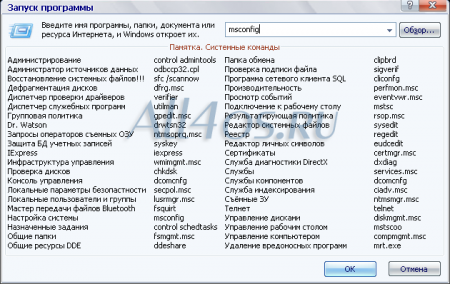
Откроется окно «Настройка системы», здесь нам нужно перейти на вкладку «Автозагрузка»:
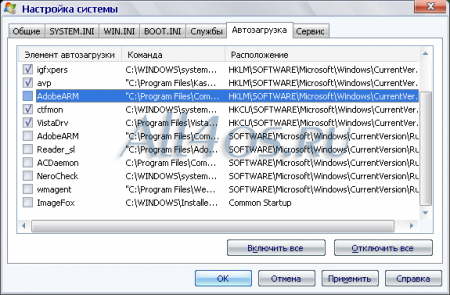
А теперь внимательно рассматриваем список программ, которые включены в автозагрузку Windows XP — помечены галочками. Снимаем все, что не нужно, будьте предельно внимательны в данном вопросе, не уверены — не отключайте. Нельзя снимать системные приложения во избежание нарушения загрузки ОС. После того как вы убрали галочки напротив не нужных программ, нажимайте ОК. Windows попросит перезагрузиться.

После перезагрузки появится сообщение, что была изменена конфигурация, поставьте в нем отметку, чтобы это сообщение больше не выводилось и нажмите ОК. На этом процесс очищения от лишних программ в автозагрузке закончен. Ваш Аллчоус.

+5 (Оценило: 5 )
Источник: all4os.ru